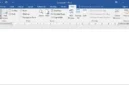SwaraWarta.co.id – Disebutkan, dua lulusan SMA Taruna Nusantara, Magelang, kini menempati posisi strategis di dua perusahaan Badan Usaha Milik Negara (BUMN) besar.
Dalam Rapat Umum Pemegang Saham Luar Biasa (RUPSLB) pada Jumat, 15 November 2024, PT Garuda Indonesia (Persero) Tbk menunjuk Wamildan Tsani Panjaitan sebagai Direktur Utama, menggantikan Irfan Setiaputra.
Sementara itu, pada Rapat Umum Pemegang Saham (RUPS) PT Pertamina (Persero) yang berlangsung sebelumnya pada 4 November 2024, Simon Aloysius Mantiri dilantik sebagai Direktur Utama, menggantikan Nicke Widyawati.
ADVERTISEMENT
 .
.SCROLL TO RESUME CONTENT
Kedua tokoh ini memiliki rekam jejak yang luar biasa, baik di bidang penerbangan maupun energi.
Wamildan Tsani Panjaitan merupakan lulusan SMA Taruna Nusantara angkatan 1998 yang melanjutkan pendidikannya di Akademi Angkatan Udara (AAU) dan lulus pada 2001.
Pria kelahiran Wamena, 1981, ini memiliki pengalaman panjang sebagai pilot TNI Angkatan Udara.
Selama karier militernya, Wamildan mengikuti berbagai pendidikan penerbangan bergengsi, termasuk di Air Force Flying School pada 2003.
Pendidikan lainnya meliputi Aviation Medicine Course di Republic of Singapore Air Force (2007), instructor course di Royal Australian Air Force (2008), serta Squadron Officer School di US Air Force (2011).
Selama bertugas di TNI AU, Wamildan sempat menjadi pilot pesawat patroli Boeing 737-200 di Skadron Udara 5, Lanud Sultan Hasanuddin, Makassar. Kemudian, ia berpindah tugas ke Yogyakarta sebagai instruktur di Lanud Adisucipto.
Pada 2013, Wamildan memutuskan untuk pensiun dini dari TNI AU dan melanjutkan karier di dunia penerbangan sipil.
Ia bergabung dengan Lion Air Group, memulai perjalanannya di PT Batik Air Indonesia sebagai Director of Safety, Security, and Quality.
Kariernya terus menanjak hingga ditunjuk sebagai Pelaksana Tugas (Plt.) Direktur Utama PT Lion Air pada 2022.
Dengan pengalaman lebih dari satu dekade di industri penerbangan, Wamildan kini dipercaya memimpin Garuda Indonesia.
Simon Aloysius Mantiri, lulusan SMA Taruna Nusantara angkatan 1998, juga memiliki latar belakang pendidikan dan karier yang mengesankan.
Setelah menyelesaikan SMA, Simon melanjutkan pendidikannya di Institut Teknologi Bandung (ITB) dengan mengambil Jurusan Teknik Kelautan.
Ia juga meraih gelar Master of Business Administration (MBA) serta menyelesaikan pendidikan profesi keinsinyuran.
Tidak hanya itu, Simon memperluas wawasannya melalui pendidikan eksekutif jangka pendek di Tsinghua University, Tiongkok.
Dalam dunia kerja, Simon memulai kariernya sebagai engineer di sektor hulu minyak dan gas, khususnya di Blok South East Sumatera yang dikelola oleh China National Offshore Oil Corporation (CNOOC).
Selain itu, ia pernah menjadi Personal Assistant to the Chief Executive Officer di PT Nusantara Energy.
Simon juga menjabat sebagai Direktur PT Nusantara Energy dan Direktur Keuangan PT Agro Industri.
Di luar karier profesionalnya, Simon berkontribusi sebagai Wakil Bendahara Tim Kampanye Nasional pasangan Prabowo Subianto dan Gibran Rakabuming Raka dalam Pemilihan Presiden (Pilpres) 2024.
Keberhasilan Wamildan Tsani Panjaitan dan Simon Aloysius Mantiri membuktikan kualitas alumni SMA Taruna Nusantara sebagai pemimpin di berbagai bidang.
Dengan pengalaman dan visi yang dimiliki, keduanya diharapkan mampu membawa Garuda Indonesia dan Pertamina menuju masa depan yang lebih cerah.
Perjalanan karier mereka yang luar biasa menjadi inspirasi bagi generasi muda untuk terus berprestasi dan mengabdikan diri bagi bangsa.***